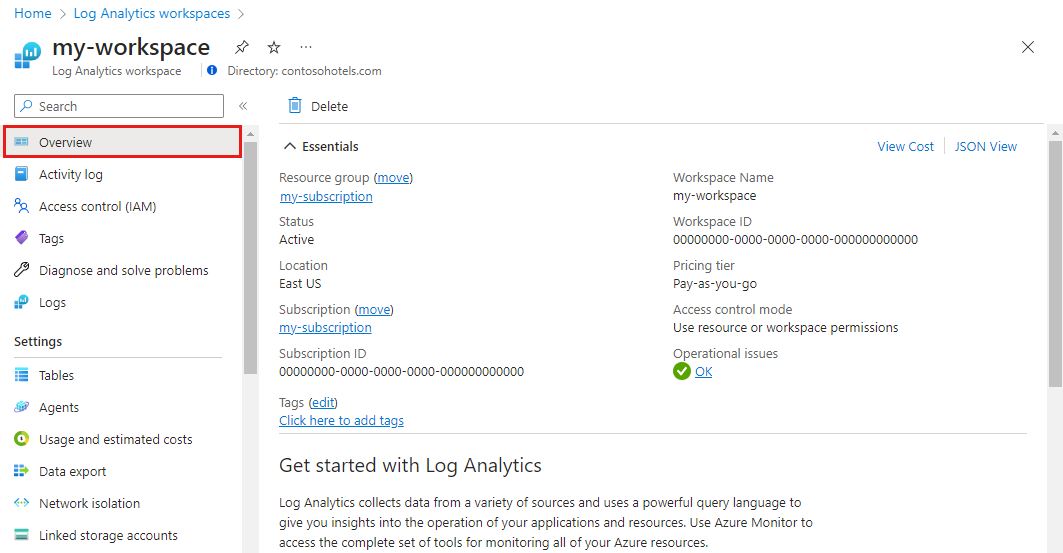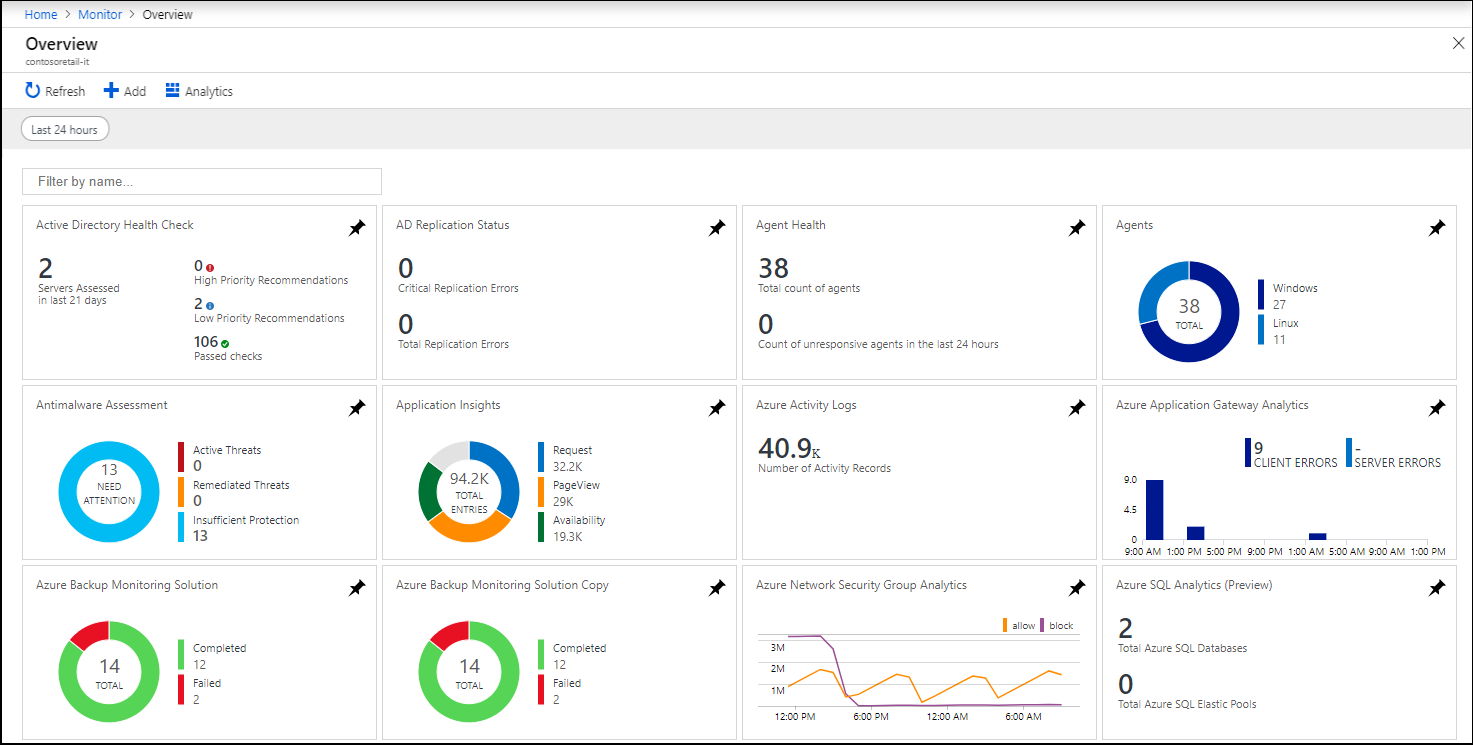Rozwiązania do monitorowania w usłudze Azure Monitor
Ostrożność
Wiele rozwiązań do monitorowania nie jest już w aktywnym rozwoju. Zalecamy sprawdzenie każdego rozwiązania, aby sprawdzić, czy ma on zamiennik. Nawet jeśli te rozwiązania są nadal dostępne, zalecamy nie wdrażać nowych wystąpień rozwiązań z alternatywnymi opcjami. Wiele zostało zastąpionych przez nowsze wyselekcjonowane wizualizacje lub wnioski.
Rozwiązania do monitorowania w usłudze Azure Monitor umożliwiają analizę działania aplikacji lub usługi platformy Azure. Ten artykuł zawiera krótkie omówienie rozwiązań do monitorowania na platformie Azure oraz szczegółowe informacje na temat ich używania i instalowania.
Do usługi Azure Monitor można dodawać rozwiązania do monitorowania dla dowolnych używanych aplikacji i usług. Są one zwykle dostępne bez ponoszenia kosztów, ale zbierają dane, które mogą wywoływać opłaty za użycie.
Korzystanie z rozwiązań do monitorowania
Na stronie Przegląd wyświetlany jest kafelek dla każdego rozwiązania zainstalowanego w obszarze roboczym usługi Log Analytics. Aby otworzyć tę stronę, przejdź do obszarów roboczych usługi Log Analytics w witrynie Azure Portal i wybierz swój obszar roboczy. W sekcji Classic w menu wybierz pozycję Workspace Summary (przestarzałe).
Użyj pól rozwijanych w górnej części ekranu, aby zmienić zakres czasu używany dla kafelków. Wybierz kafelek dla rozwiązania, aby otworzyć widok z bardziej szczegółową analizą dotyczącą zebranych danych.
Rozwiązania do monitorowania mogą zawierać wiele typów zasobów platformy Azure. Możesz wyświetlić wszystkie zasoby dołączone do rozwiązania tak samo jak każdy inny zasób. Na przykład wszystkie zapytania dziennika zawarte w rozwiązaniu są wyświetlane w obszarze Zapytania rozwiązania w Eksploratorze zapytań . Te zapytania można używać podczas przeprowadzania analizy ad hoc za pomocą zapytań dziennika .
Wyświetlanie listy zainstalowanych rozwiązań do monitorowania
Aby wyświetlić listę rozwiązań do monitorowania zainstalowanych w ramach subskrypcji:
1. Wybierz menu rozwiązania w portalu Azure.
Zostaną wyświetlone rozwiązania zainstalowane we wszystkich Twoich obszarach roboczych. Po nazwie rozwiązania następuje nazwa obszaru roboczego, w którym jest zainstalowana.
- Użyj pól rozwijanych w górnej części ekranu, aby filtrować według subskrypcji lub grupy zasobów.
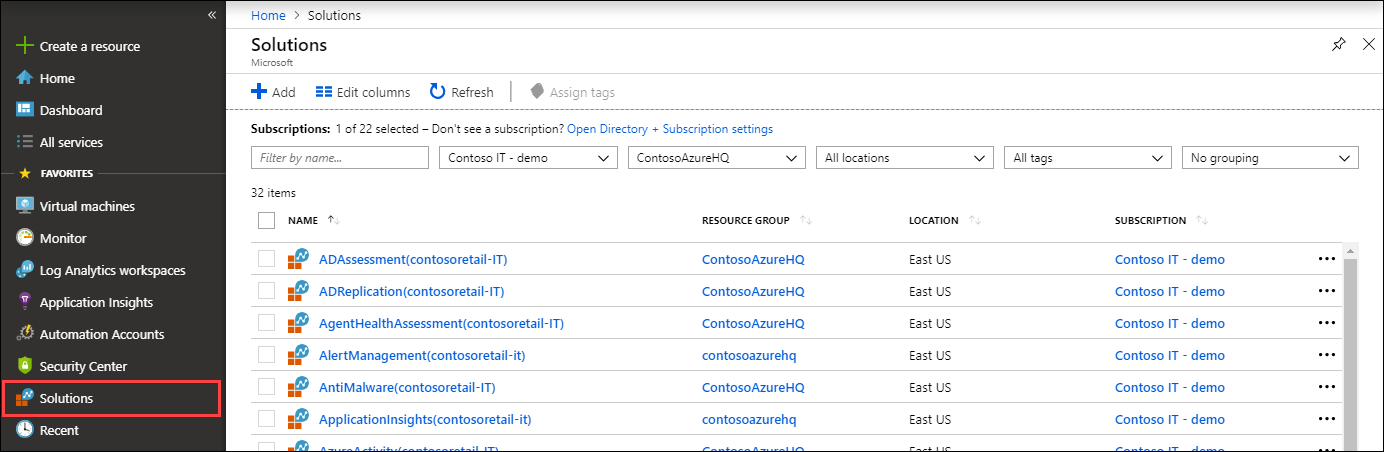
Wybierz nazwę rozwiązania, aby otworzyć stronę podsumowania. Na tej stronie są wyświetlane wszystkie widoki zawarte w rozwiązaniu oraz opcje dotyczące samego rozwiązania i jego obszaru roboczego.
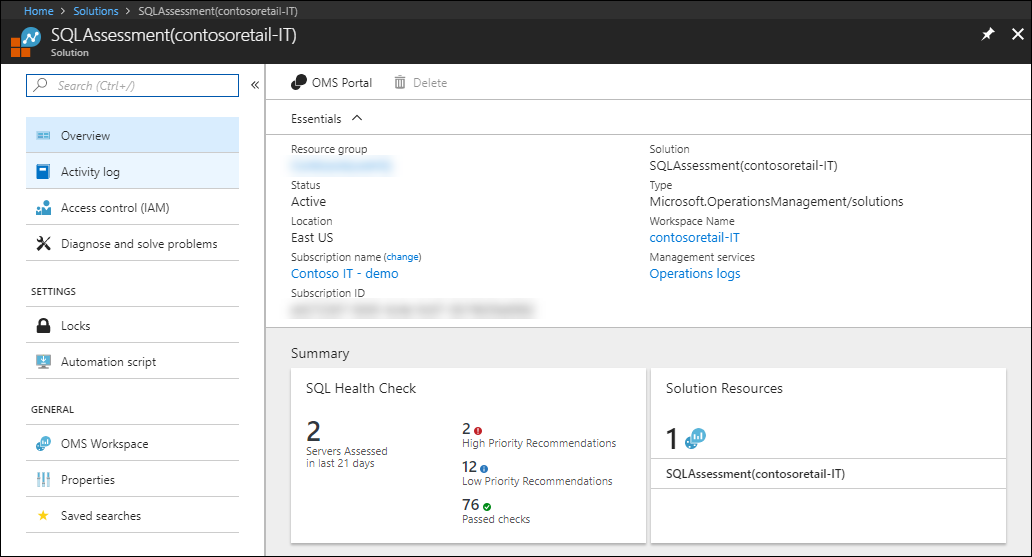
Instalowanie rozwiązania do monitorowania
Rozwiązania do monitorowania od Microsoft i jego partnerów są dostępne w serwisie Azure Marketplace. Dostępne rozwiązania można wyszukiwać i instalować, korzystając z poniższej procedury. Podczas instalowania rozwiązania należy wybrać obszar roboczy usługi Log Analytics , w którym zostanie zainstalowane rozwiązanie i gdzie będą zbierane jego dane.
- Z listy rozwiązań dla subskrypcjiwybierz pozycję Utwórz.
- Przeglądaj lub wyszukaj rozwiązanie. Możesz również użyć tego linku wyszukiwania.
- Znajdź żądane rozwiązanie do monitorowania i przeczytaj jego opis.
- Wybierz pozycję Utwórz, aby rozpocząć proces instalacji.
- Po wyświetleniu monitu określ obszar roboczy usługi Log Analytics i podaj wymaganą konfigurację rozwiązania.
Instalowanie rozwiązania ze społeczności
Członkowie społeczności mogą przesyłać rozwiązania do zarządzania do szablonów szybkiego startu platformy Azure. Te rozwiązania można zainstalować bezpośrednio lub pobrać szablony do późniejszej instalacji.
- Postępuj zgodnie z procesem opisanym w obszarze roboczym usługi Log Analytics i koncie usługi Automation, aby połączyć obszar roboczy i konto.
- Przejdź do Szablony szybkiego startu platformy Azure.
- Wyszukaj interesujące Cię rozwiązanie.
- Wybierz rozwiązanie z wyników, aby wyświetlić jego szczegóły.
- Wybierz przycisk Wdróż na platformie Azure.
- Zostanie wyświetlony monit o podanie informacji, takich jak grupa zasobów i lokalizacja, oprócz wartości dla dowolnych parametrów w rozwiązaniu.
- Wybierz pozycję Kup, aby zainstalować rozwiązanie.
Obszar roboczy usługi Log Analytics i konto usługi Automation
Wszystkie rozwiązania do monitorowania wymagają obszaru roboczego usługi Log Analytics do przechowywania zebranych danych oraz hostowania wyszukiwań i widoków dzienników. Niektóre rozwiązania wymagają również konta usługi Automation, zawierać elementy Runbook i powiązane zasoby. Obszar roboczy i konto muszą spełniać następujące wymagania:
- Każda instalacja rozwiązania może używać tylko jednego obszaru roboczego usługi Log Analytics i jednego konta usługi Automation. Rozwiązanie można zainstalować oddzielnie w wielu obszarach roboczych.
- Jeśli rozwiązanie wymaga konta usługi Automation, obszar roboczy usługi Log Analytics i konto usługi Automation muszą być ze sobą połączone. Obszar roboczy usługi Log Analytics może być połączony tylko z jednym kontem usługi Automation, a konto usługi Automation można połączyć tylko z jednym obszarem roboczym usługi Log Analytics.
Podczas instalowania rozwiązania za pośrednictwem witryny Azure Marketplace zostanie wyświetlony monit o podanie obszaru roboczego i konta usługi Automation. Link między nimi jest tworzony, jeśli nie są jeszcze połączone.
Aby sprawdzić połączenie między obszarem roboczym usługi Log Analytics i kontem usługi Automation:
- Wybierz konto usługi Automation w witrynie Azure Portal.
- Przewiń do sekcji Powiązane zasoby menu i wybierz pozycję Połączony obszar roboczy.
- Jeśli obszar roboczy jest połączony z kontem usługi Automation, na tej stronie zostanie wyświetlony obszar roboczy, z którym jest połączony. Jeśli wybierzesz nazwę wymienionego obszaru roboczego, nastąpi przekierowanie do strony przeglądu dla tego obszaru roboczego.
Usuń rozwiązanie do monitorowania
Można usunąć dowolne zainstalowane rozwiązanie do monitorowania, z wyjątkiem LogManagment, które jest wbudowanym rozwiązaniem zawierającym schematy, które nie są skojarzone z konkretnym rozwiązaniem.
Aby usunąć zainstalowane rozwiązanie przy użyciu portalu, znajdź je na liście zainstalowanych rozwiązań. Wybierz nazwę rozwiązania dla obszaru roboczego, z którego chcesz go usunąć, aby otworzyć stronę podsumowania, a następnie wybierz pozycję Usuń.
Następne kroki
- Uzyskaj listę rozwiązań do monitorowania z witryny Microsoft.
- Dowiedz się, jak tworzyć zapytania do analizowania danych zebranych przez rozwiązania do monitorowania.
- Zobacz wszystkie komendy Azure CLI dla Azure Monitor.